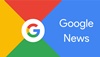Steam İndirme Hızı Düşüyor Sorunu Nasıl Çözülür? Steam İndirme Hızı Artırmak için Neler Yapabilirsiniz?
Durup dururken indirme hızı sıfırlanıyor. Görev yöneticisine bakıyorum, indirme yaptığım disk %100 kullanılıyor. ne yapmalıyım?
Steam İndirme Hızı Düşüyor Sorunu Nasıl Çözülür?
Yükleme aşaması, oyun dosyalarının Steam ön belleğine indirildikten sonra sisteme kurulma aşaması olarak geçiyor. İndirmeyi mavi çizgiler, disk kullanımı yani sisteme yüklemeyi yeşil çizgiler belirtiyor.
İlk Yapılması gerekenler:
-
Steam'e girin, sol üstteki küçücük Steam yazısına tıklayın. Ardından ayarlara girip, indirme bölgesini değiştirmeyi deneyin.
-
İnternetim çok yavaşlarsa, yazılımsal sorunları sadece bu iki yöntem çözüyor.
-
Modemi yeniden başlatın.
-
Bağlantıdaki yazılım ile, İnternet ayarlarını sıfırlayın.
Steam İndirme Hızı Artırmak için Neler Yapabilirsiniz?
Steam indirme hızınızdan memnun değilseniz hız arttırma işlemi için tercih edebileceğiniz bir dizi metoda yönelebilirsiniz. Steam indirme hızını artırmanıza yardımcı olacak dört temel yöntemi detaylıca inceleyelim:
Önbellek temizleme:
Windows 10 işletim sisteminde Steam ile ilgili hız sorunlarının bir bölümü önbellek temizlenirse çözülebilir. Bunun için Steam'i başlatın, "Ayarlar"a gidin, sol panelden "İndirmeler"i seçin ve açılan sayfada alt kısımda yer alan "İndirme Önbelleğini Temizle" butonuna tıklayın. Açılan pencerede "Tamam"a tıkladıktan sonra işlem tamamlanacaktır. Daha sonra yeniden oturum açarak indirme hızınızı kontrol edin.
İndirme bölgesi değiştirme:
Steam yaşadığınız bölgeyi, bağlı olduğunuz ağ üzerinden otomatik şekilde algılar. Bazen donanım arızalarından ya da bölgedeki sunucuların dağınık olmasından kaynaklı indirme konumu sorunu ortaya çıkabilir. Böyle durumlarda Steam ayarlarına gidip "İndirmeler" sekmesini açtıktan sonra indirme bölgesini değiştirmeniz gerekir. Değişikliğin ardından Steam hızınızda artış yaşanması muhtemeldir.
Disk kullanımını azaltma:
Yüksek disk kullanımı Steam indirme hızı sorununun temel nedenlerinden biri olabilir. Arka planda çalışan bazı WPR ögeleri disk kullanımını artırdığı için hız azalır. Bunun için Windows tuşu ve R harfine aynı anda bastıktan sonra > cmd yazıp enter tuşuna basın. Açılan ekrana WPR -cancel yazarak ögeleri temizleyebilirsiniz. Buna ek olarak işletim sistemindeki Teşhis ve İzleme Servisi bölümünü devre dışı bırakarak da disk kullanımını azaltabilirsiniz. Bunun için cmd'yi açın, bu kez stop-service diagtrack yazın ve işlemi tamamlayın. Eğer başlatma işlemini de devre dışı bırakmak niyetindeyseniz set-service diagtrack -startuptype disabled yazmanız gerekir.
Bant genişliği sınırı değiştirme:
Zaman zaman bant genişliği sınırı İSS'nin (İnternet Servis Sağlayıcı) sunduğu bant genişliği ile çakışmayabilir, bu da Steam indirme hızınızda soruna neden olur. Böyle durumlarda Steam bant genişliği düzeltmesi yapmak için Steam'i başlattıktan sonra sırasıyla "Ayarlar" ve "İndirmeler" pencerelerini açmalısınız. "İndirmeler" penceresinde göreceğiniz "İndirme Kısıtlamaları" başlığında yer alan "Bant genişliğini sınırla" kutucuğundaki "Onay" işaretini kaldırmalısınız. Açılan pencerede "Tamam"a tıkladıktan sonra indirme işlemine devam edebilirsiniz.
Bant genişliği sınırını değiştirme yönteminde kararlı bir bağlantıya sahip olmak çok önemli. Şayet kararlı bir bağlantıya sahip değilseniz bant genişliği aralığını İSS değerinize yakın şekilde ayarlamalısınız. Siz de kararlı ve hızlı bir internet bağlantısına sahip olup Steam indirme hızında herhangi bir sorun yaşamak istemiyorsanız Steam en iyi İSS operatörleri arasında yer alan TurkNet'e abone olabilir ve kesintisiz oyun serüvenlerinin keyfini çıkarabilirsiniz! Unutmayınız ki TurkNet, 2018-2021 arasında Türkiye'den Steam'e en hızlı bağlanan ikinci servis sağlayıcısıdır.
Yukarıda göreceğiniz dört farklı çözümü denemek istemiyor ve daha basit yöntem arıyorsanız Steam daha hızlı indirme işleminde size yardımcı olabilecek ufak bir ipucumuz daha var. Bunun için diğer tarayıcılara kıyasla daha hızlı indirme imkanı sunan oyun odaklı internet tarayıcısı OperaGX'i bilgisayarınıza indirebilirsiniz.
OperaGX indirme işlemi sırasında dosyaları daha küçük parçalara böler. Böylece Steam indirme hızı ayarlama konusunda çok daha stabil bir performansa sahip olabilirsiniz. Ayrıca yerleşik oyun modu sayesinde tarayıcıyı arka planda çalışır durumda bırakmanız da hızınızı olumsuz etkilemez.